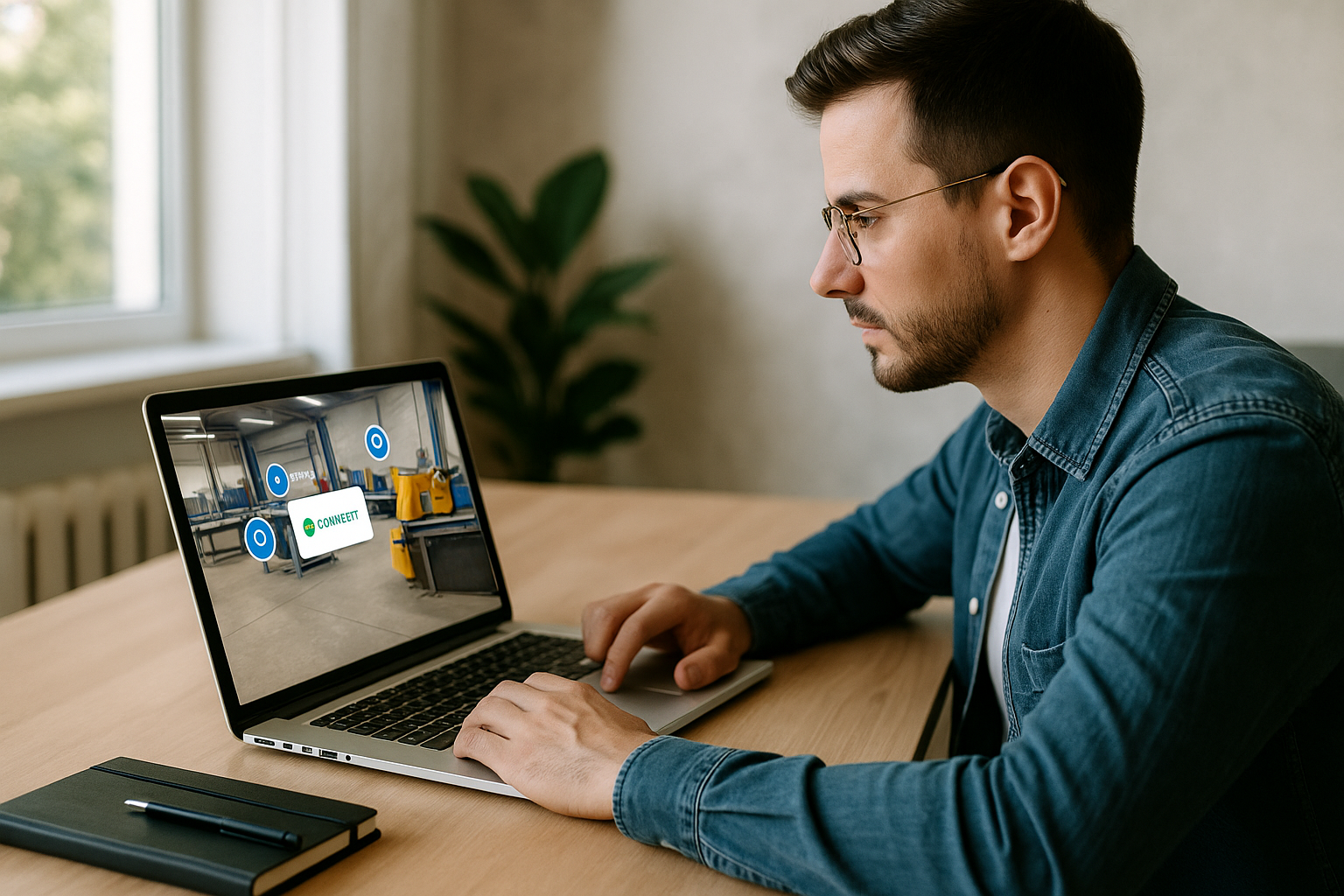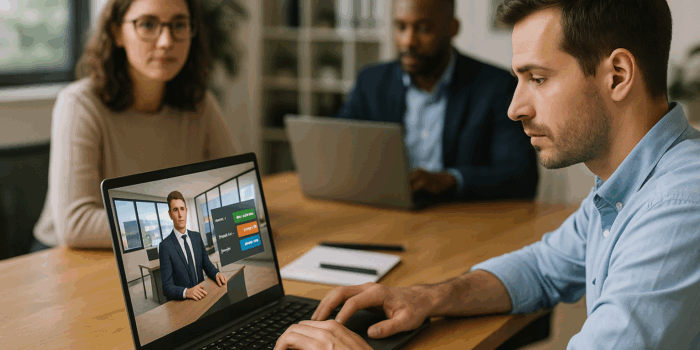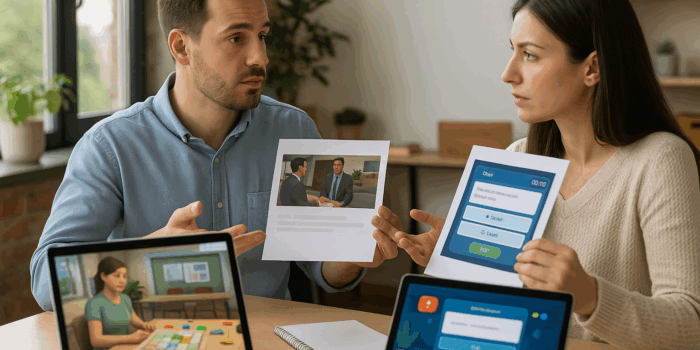Responsables formation, concepteurs pédagogiques, responsables RH : pour passer d’un e‑learning passif à une expérience où l’apprenant agit et progresse, le bloc Zones cliquables VTS Editor est un levier immédiat. Les hotspots transforment une scène en terrain d’exploration. Chaque clic devient une hypothèse testée, chaque retour un repère pour ajuster sa stratégie. Les bénéfices sont soutenus par la recherche sur l’apprentissage actif et l’interactivité: meilleure attention, meilleure mémorisation et plus de réussite académique (Freeman et al., PNAS; Mayer, Multimedia Learning). Et côté pilotage, tout est mesurable dans votre LMS ou dans VTS Perform.
Comment les Zones cliquables VTS Editor dopent l’interactivité e‑learning
Pourquoi ce bloc, précisément ? Parce que VTS Editor combine puissance et simplicité. Sans coder, vous placez des zones interactives au millimètre, les organisez par calques, animez leur apparition, définissez leurs états au survol et contrôlez finement le flux scénaristique. Et surtout, vous les reliez en un clic au reste de l’écosystème VTS : feedbacks incarnés (Message, Parler, Émotion, Animation personnage), scoring (Score, Vérifier Score), logique conditionnelle (Flags, Variables, Vérifier flags), navigation et rythme (Séquence, Compteur, Compte à rebours). À la clé, des scénarios non linéaires, adaptatifs et traçables. Pour découvrir l’outil dans son ensemble, consultez la page VTS Editor.
Les zones cliquables valorisent l’“effet de génération” (le fait de produire une réponse renforce l’ancrage), et l’efficacité d’un feedback bref et ciblé, démontrée par la littérature (Shute, Educational Psychology Review).
Paramétrer les Zones cliquables VTS Editor pas à pas
Créer et positionner vos zones cliquables
La prise en main est rapide. Ajoutez vos zones et renommez-les avec une convention utile au débogage (ex. Z01_BoutonMenu, Z02_IndiceDossier). Positionnez ensuite vos zones à l’écran en ajustant X, Y, largeur et hauteur ; les flèches du clavier offrent des réglages fins, et le mode Avancé permet la rotation pour coller à un visuel incliné (panneau, étiquette). VTS Editor affiche les zones en couches : ce qui est en haut de la liste est au‑dessus à l’écran. Profitez-en pour structurer vos calques (UI, Indices, Pièges) et garder un graphe lisible. Astuce de productivité : dupliquez une zone déjà stylée et ne modifiez que ce qui change (texte, média, position).
Personnalisation visuelle et états au survol
Réglez finement l’apparence : police, taille, couleur, alignement, interlignage. Ajoutez une infobulle au survol pour clarifier l’action attendue sans surcharger l’interface. Vous pouvez intégrer une image ou une vidéo dans la zone et ajuster ratio et teinte pour renforcer la lisibilité. Dans la plupart des cas, viser un format 1280 × 720 garantit un rendu fluide, y compris en export Web. Les états de style Normal et Survol matérialisent le caractère cliquable : légère variation d’opacité, bordure ou fond accentué. Activez le changement de curseur au survol pour renforcer ce signal. Un fondu ou une légère translation à l’apparition améliore les repères visuels, sans distraire l’apprenant.
Définir le comportement et le flux du scénario
Plusieurs modes existent. En mode Attente de l’utilisateur, le graphe se met en pause et attend un clic (exploration libre, chasse aux indices). En mode Instantanée, le graphe continue dès l’affichage des zones (information non bloquante). Le mode Attente de l’animation laisse la transition visuelle se terminer avant de poursuivre (utile pour mettre en valeur un hotspot prioritaire). Trois réglages font la différence : Masquer les autres zones pour focaliser l’attention sur un choix unique, Effacer les zones au premier clic pour éviter les doublons, et le curseur interactif pour rendre l’action évidente.
Responsive, ancrages et multi‑écrans
Vos modules vivent sur desktop, mobile et web. L’ancrage des zones aux bords de l’écran sécurise leur position dans différentes résolutions et ratios (y compris le 16:9 forcé sur mobile si activé dans les paramètres du projet). Testez la lisibilité et la cliquabilité au doigt sur smartphone : des zones trop petites ou trop proches pénalisent l’expérience tactile (recherche HCI sur la taille des cibles tactiles). Organiser vos zones par calques aide à activer/désactiver rapidement des groupes (ex. UI vs Indices) lors des tests multi‑appareils. Si vous ciblez un export WebGL dans des langues à alphabet spécifique (arabe, chinois…), privilégiez VTS Player pour une compatibilité d’affichage optimale.
Brancher les zones au scénario: feedback, scoring et logique
La force des hotspots VTS Editor est de “tirer des fils” vers des conséquences visibles et mesurables. Pour un feedback immédiat, combinez un Message clair (avec image si besoin) à une réaction via Parler et, quand c’est pertinent, une Émotion ou une Animation personnage. Les effets Son renforcent l’orientation du regard ou marquent le succès/l’erreur. Côté évaluation, Score et Vérifier Score valorisent les bons clics et déverrouillent des parcours quand un seuil est atteint. Les Flags et Variables mémorisent ce qui a été vu, le nombre d’essais, ou conditionnent l’apparition d’indices supplémentaires via Vérifier flags. Pour orchestrer des étapes, Séquence impose un ordre et Compteur limite les tentatives avant d’ouvrir une aide via Ouvrir ressource. Et si vous devez permettre une remise à zéro propre, insérez un bloc Réinitialiser avant de relancer l’interaction.
8 idées d’usage à forte valeur avec les hotspots VTS Editor
Quiz d’identification visuelle
Dans un module sécurité, une photo d’atelier affiche cinq équipements ; l’apprenant doit cliquer sur celui qui contrevient aux règles. Chaque zone renvoie un feedback ciblé : pourquoi ce choix est correct ou non, quels sont les risques, quelle procédure appliquer. En fin de séquence, un Score consolide l’évaluation, et l’option “Afficher les réponses” peut révéler les bonnes zones pour ancrer le savoir. Ajoutez un son discret de réussite et, en cas d’erreurs répétées, un Message avec un visuel annoté.
Exploration guidée d’un environnement (serious game)
Dans une enquête interne, l’apprenant explore un bureau. Des zones informatives sur des objets clés (clé USB, post‑it, badge) déclenchent des Messages contextualisés. Un téléphone sonne à droite, Son spatialisé à l’appui, attirant l’attention vers une zone prioritaire. À chaque trouvaille, un Flag passe à Vrai ; un Vérifier flags, plus loin, ouvre l’accès à la salle serveur si tous les indices ont été repérés. Un Badge peut récompenser la complétion. Pour vous inspirer, consultez nos cas clients sur la cybersécurité.
Procédure technique pas‑à‑pas
Sur une machine agroalimentaire, l’apprenant doit réaliser les gestes d’hygiène dans l’ordre. Les zones couvrent les points de contact, et un bloc Séquence impose la chronologie. Au‑delà de deux erreurs (Compteur), le scénario affiche Ouvrir ressource vers une fiche procédure ou un Diaporama. Un Réinitialiser garantit un second essai propre, mesurable et comparable au premier.
Escape game pédagogique
Dans une mise en situation commerciale, les zones cachent des indices (agenda, tablette, brochure) à retrouver sous pression temporelle. Activez Compte à rebours, avec un feedback sonore d’urgence qui s’intensifie. Aléatoire peut modifier l’emplacement de certains indices pour éviter l’apprentissage par cœur. Téléport propose des retours rapides vers des lieux clés une fois débloqués, sans casser la progression ni perdre les données.
Soft skills et analyse de situation
Dans une scène d’entretien, des zones sur des signaux faibles (regard qui fuit, bras croisés, CV plié) déclenchent des feedbacks coachés par Parler et Émotion/Animation personnage pour illustrer visuellement l’impact. Le Score crédite l’acuité d’observation. Un Vérifier flags peut conditionner une seconde scène : si l’apprenant a repéré au moins deux signaux sur trois, on passe à une phase d’entraînement guidée ; sinon, un Message propose une ressource sur les biais d’interprétation.
Onboarding produit ou procédure qualité
Sur une interface logicielle, des zones sur les composants clés (tableau de bord, filtres, export) déclenchent de courts tutoriels via Message et, quand utile, Vidéo. Montrer interface indique clairement où trouver Ressources, Score et Temps. Modifier Ressources débloque au bon moment une fiche technique, qu’Ouvrir ressource affiche sans effort. Une progression simple qui réduit le time‑to‑proficiency. Découvrez nos modules e‑learning gamifiés.
Scènes 360° interactives
Dans une salle d’urgence 360°, des zones superposées guident l’exploration. Figer 360 immobilise la caméra pendant une consigne importante ; Forcer 360 oriente ensuite le regard vers un chariot médicamenteux, puis vous redonnez la liberté (Figer 360 en on). Un Son spatialisé (alarme) et un Message concis créent un guidage multimodal et réaliste.
Micro‑évaluations contextuelles (microlearning)
Dans un long module, insérez des défis courts : une image, deux ou trois zones, un feedback immédiat. Le Score active un suivi à faible friction, et un Switch ou Vérifier flags personnalise la suite (plus d’exercices si erreurs fréquentes sur un thème). Avec Progression, vous ajustez l’avancement et les statuts de réussite pour un reporting SCORM/VTS Perform précis, sans alourdir l’expérience. Pour voir l’impact sur l’engagement en contexte réel, consultez ce cas client.
Bonnes pratiques pour vos zones interactives VTS Editor
UX pédagogique: rendre l’action évidente et utile
L’apprenant doit voir où cliquer et comprendre pourquoi. Travaillez un contraste suffisant, des zones d’une taille confortable (notamment au toucher), un état de survol visible et un curseur explicite. Évitez le surplus visuel : limitez le nombre de zones affichées en même temps et séquencez les étapes via Masquer les autres zones. Le feedback doit être rapide, clair et actionnable (Message + Parler + Son). Ces principes s’alignent avec les recommandations de la cognitive theory of multimedia learning (Mayer).
Accessibilité et inclusivité
Privilégiez des polices lisibles, des tailles de caractères généreuses et des contrastes marqués. Fournissez des équivalents audio ou textuels quand c’est pertinent, activez les sous‑titres du projet si vous utilisez des voix, et espacez suffisamment les zones pour les usages tactiles. La cohérence compte : un même type d’action devrait produire des effets similaires, pour créer des repères stables.
Performance médias et compatibilité
Optimisez vos médias (images, vidéos) pour éviter les ralentissements : 1280 × 720 est un bon compromis entre qualité et fluidité. Réduisez les animations simultanées et dosez le temps d’animation des zones. Testez vos scènes sur desktop et mobile, en export WebGL et via VTS Player. Si votre projet doit être consommé dans des alphabets spécifiques, VTS Player garantit l’affichage des polices.
Organisation du graphe et réutilisabilité
Un graphe propre se maintient mieux. Adoptez un nommage strict (ex. Z##_NomAction), préfixez vos calques (UI_, INDICE_, PIEGE_), et regroupez les motifs récurrents dans des Groupes. Avec Appel de Fonction, vous centralisez l’affichage d’un feedback standard ou d’un pattern de guidage, sans copier‑coller. Le bloc Réinitialiser facilite des reprises nettes quand vous offrez une seconde chance.
Variables et médias variables pour gagner en vitesse
Les Variables pilotent visibilité, position ou conditions d’affichage, mémorisent les clics, les essais et le temps. Les médias variables réduisent la duplication : assignez une variable à chaque image candidate, définissez en amont une variable qui prend aléatoirement l’une de ces images, puis pointez cette variable dans le champ Média de votre zone. Un seul bloc, des variations multiples, un graphe plus léger et une maintenance facilitée.
Mesure et optimisation continue
Instrumentez votre parcours. Score et Vérifier Score donnent une mesure immédiate par compétence avec des seuils d’accès. Les Flags et Variables tracent le chemin réellement emprunté, les zones ignorées et les erreurs fréquentes. Avec VTS Perform ou votre LMS via SCORM, vous analysez engagement, complétion, scores et temps, puis vous itérez : repositionnez une zone trop discrète, simplifiez un feedback obscur, ajustez un seuil trop strict. Les approches d’apprentissage actif démontrent des gains solides sur la réussite (meta‑analyse PNAS).
Checklist de QA avant publication
- Cliquabilité: toutes les zones sont accessibles dans les résolutions visées et restent confortables au toucher.
- États et animations: survol lisible, curseur adapté, transitions fluides.
- Robustesse du parcours: feedbacks utiles, sorties bien reliées, médias optimisés, terminologie harmonisée.
Passez à l’action avec les Zones cliquables VTS Editor
Pour un responsable formation, un concepteur pédagogique ou un responsable RH, les bénéfices sont concrets : interactivité riche et contextualisée, feedback multimodal qui ancre les apprentissages, parcours adaptatifs pilotés par Flags, Variables et Score, mesure fine dans VTS Perform/SCORM et amélioration continue — le tout sans code, rapidement et à grande échelle. Découvrez aussi comment d’autres organisations déploient des modules immersifs dans nos cas clients.
Plan d’implémentation rapide
- Clarifiez l’objectif pédagogique et le type d’interaction attendu (découverte, évaluation, entraînement).
- Maquettez vos zones et leur organisation (calques, ancrages, médias).
- Réglez les comportements et les feedbacks (Message, Parler, Son, états, animations).
- Branchez scoring et logique (Score, Vérifier Score, Flags, Variables, Séquence, Compteur).
- Testez sur plusieurs appareils, itérez, publiez et analysez les données pour optimiser.
Envie d’essayer dès aujourd’hui ? Demandez votre essai gratuit ou réservez une démo personnalisée. Pour comparer les formules, consultez nos abonnements VTS Editor.